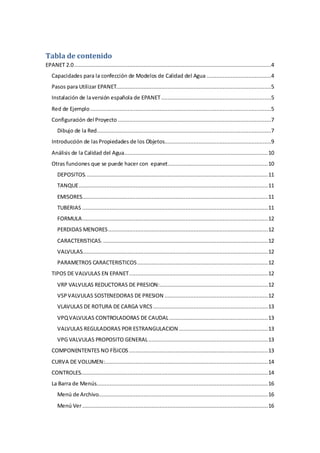EPANET es un programa gratuito desarrollado por la Agencia de Protección Ambiental de EE. UU. (EPA) para modelar redes de distribución de agua. Permite al usuario crear un modelo de una red, introducir datos hidráulicos y de calidad del agua, y simular las condiciones en la red. El documento explica cómo instalar y utilizar EPANET, incluyendo la creación de un proyecto, la introducción de datos de nodos, tuberías, válvulas y otros componentes, y el análisis de la red